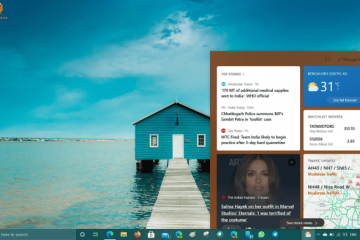如何在 VS Code 中使用 GitHub Copilot
如果您想將編碼提升到一個新的水平,請認識一下 GitHub Copilot,它是人工智能驅動的編碼助手,可以從根本上改變您的編碼方式。 GitHub Copilot 使用 GPT-3 語言模型技術進行快速代碼建議和改進。 Copilot 可以使剛起步的新開發人員或想要節省時間和腦力的經驗豐富的開發人員更容易進行編碼。它可用於多種集成開發環境 (IDE),包括流行的 Visual Studio (VS) Code。
在本文中,我們將向您展示如何在 VS Code 中安裝和使用 GitHub Copilot,以便您可以享受新的編碼時代及其帶來的所有好處。
如何安裝 GitHub Copilot
在踏入令人興奮的 AI 編碼新世界之前,您將需要安裝 GitHub Copilot。獲取方法如下:
 轉到您的 GitHub 帳戶並轉到“設置”。
轉到您的 GitHub 帳戶並轉到“設置”。
在左側菜單中選擇“GitHub Copilot”。點擊“允許”啟用它,然後點擊“保存”。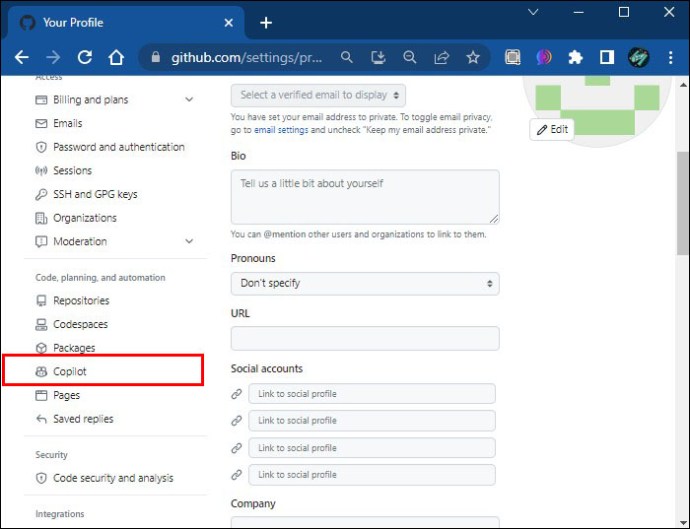 打開 Visual Studio Code 並轉到“擴展”。
打開 Visual Studio Code 並轉到“擴展”。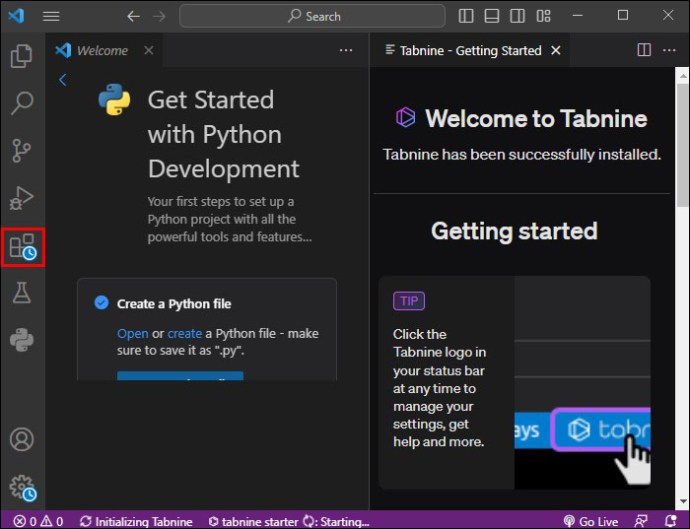 搜索“GitHub Copilot”。
搜索“GitHub Copilot”。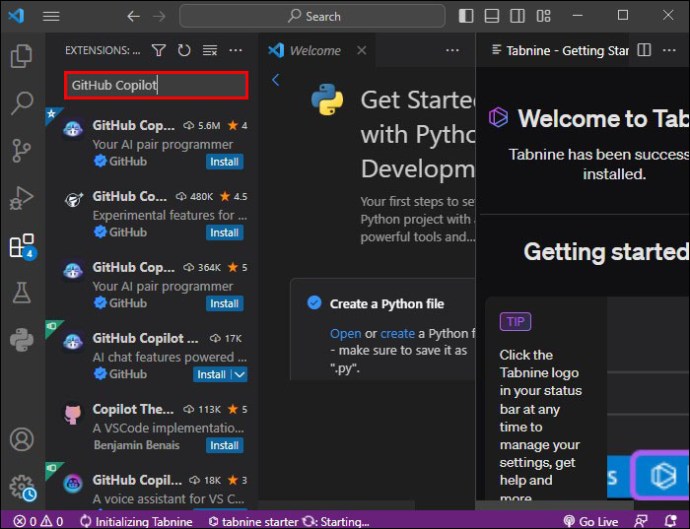 安裝GitHub Copilot並重啟VS代碼。
安裝GitHub Copilot並重啟VS代碼。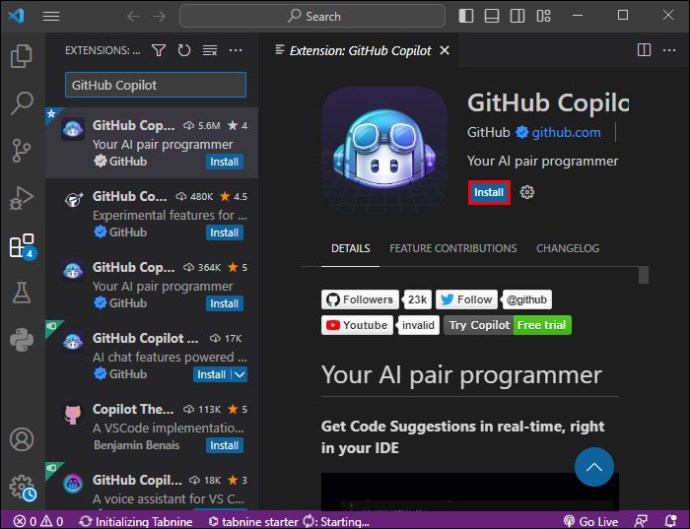
在窗口底部,您會看到 GitHub Copilot 在 IDE 中處於活動狀態。請注意,GitHub Copilot 免費試用期只有兩個月。如果您想在試用後繼續使用它,則需要訂閱。
在 VS Code 中使用 GitHub Copilot
完成設置後,是時候看看 GitHub 如何使用了副駕駛看起來在行動。 Copilot 的使用方法有很多種,我們將探討您可能會用到的一些日常活動。
Autocomplete Magic
GitHub Copilot 就像編碼的仙女教母,使用 AI 支持的建議神奇地完成您的代碼行。要查看這些建議,請開始鍵入您的代碼(使用受支持的語言),然後觀看 GitHub Copilot 提供的上下文感知建議。要接受建議,請按“Tab”,它會自動出現在您的代碼窗口中。
從函數名稱或註釋生成函數
與一些較舊的 AI 編碼助手不同,GitHub Copilot 有比自動完成更多的技巧。它還可以根據您提供的函數名稱或註釋生成函數。
例如,如果您要創建一個函數來查找數組中的最大值, 開始輸入:
“function findHighestNumber(array) {…”
稍等片刻,GitHub Copilot 將建議函數的其餘部分。
幫助示例
也許您正在使用 Javascript、Express、React 或 Python 類。 GitHub Copilot 支持您完成這些任務。它可以為流行的框架生成代碼模板,讓您的開發幾乎毫不費力。鍵入描述您想要的內容的註釋或函數名稱,GitHub Copilot 將生成代碼。例如:
要在 JavaScript 中生成一個將兩個數字相乘的函數,請編寫評論,例如“創建一個將兩個數字相乘的函數”。然後,按“Enter”,GitHub Copilot 將以您選擇的語言提供建議。您可以使用 GitHub Copilot 快速生成具有不同數據類型的數組和對象。例如,您可以為視頻遊戲創建一個項目數組或一個包含數字、字符串和布爾值的鍵值對的對像數組。GitHub Copilot 還可以幫助您為 React 和 Express 導入模塊和包。例如,您可以在 React 中導入 useState 和 useEffect 等鉤子,或者在 Express 中導入 CORS 包。Copilot 可以幫助您生成用於 Web 開發的 HTML 代碼。您可以創建無序列表等元素,自定義它們的樣式等等。
GitHub Copilot 代碼的上下文並在這裡幫助提供多個建議。
循環瀏覽建議
GitHub Copilot 就是為您提供選擇。如果您不喜歡它提供的第一個建議,請在 Mac 上使用“Alt + ]”或“Option + ]”循環選擇替代解決方案。您還可以按“Ctrl + Enter”在單獨的窗口中查看最多 10 個建議。要接受解決方案,請按“Tab”或按“Esc”取消並忽略所有建議。
編碼最大限度發揮 GitHub Copilot 潛力的技巧

為了充分利用這個新的 AI 驅動的編碼伴侶,我們有一些幫助您最大限度地發揮其潛力的提示。
鍵盤快捷鍵
鍵盤快捷鍵可能不是每個人都喜歡,但當您想擠出更多時間時,它們可以派上用場您的工作。GitHub Copilot 提供了一系列有用的鍵盤快捷鍵來加快編碼速度。花時間學習和掌握這些快捷鍵,您將來可以通過比以往更快的編碼速度節省更多時間。
例如,使用“Ctrl+Enter”打開Copilot的建議頁面或“Tab”接受建議。這些快捷方式將幫助您快速高效地瀏覽 Copilot 的功能。
GitHub Copilot 用於重複性任務
GitHub Copilot 真正擅長重複性任務,例如填寫表格或生成樣板代碼。將這些繁瑣的任務委託給您的 AI 助手。通過這種方式,您將輕鬆地完成它們並騰出時間來完成更有趣的任務。這意味著您可以更多地關注項目的複雜問題或創造性方面,而 Copilot 會處理平凡的問題。
向 GitHub Copilot 學習
信不信由你,GitHub Copilot 可以成為一種很好的學習方式工具。它非常適合新手、有抱負的開發人員以及希望通過編程獲得樂趣和個人發展但被潛在陡峭的學習曲線推遲的人們。這不僅僅是一種速度作弊。
使用該工具將使您接觸到許多代碼模式和最佳實踐,幫助您發展編碼技能並成為更好的開發人員。觀察 Copilot 如何生成代碼並將其與您自己的方法進行比較。這使您可以發現新技術、優化工作流程並擴展編程知識。隨著時間的推移,您可能會減少對 Copilot 的想法和代碼修復的依賴,並將其更多地用作單調的自動化工具。
將編程與 GitHub Copilot 配對
將 GitHub Copilot 視為您的AI結對程序員。使用它來獲得對您的代碼的第二意見,尋求有關日期時間操作的幫助,或者在您遇到困難時尋求幫助。您甚至可以用它來集思廣益或探索問題的替代解決方案。您可以將 Copilot 視為隨時準備伸出援助之手的可靠隊友。
多語言支持
GitHub Copilot 不僅限於單一編程語言。它支持多種語言,如 C++、JavaScript、Python、TypeScript、Ruby 等。這意味著您可以依靠 Copilot 來幫助您導航不同的項目類型或更輕鬆地選擇新語言。
多語言支持提供了一些編程新手學習第一語言的明顯好處。但是好處擴展到經驗豐富的編碼人員,他們可能使用一種語言多年但想嘗試一種新語言。 Copilot 會發現從一種語言跳到另一種語言時發生的錯誤,從而使過渡變得輕鬆。
更快、更簡單、更容易
這就是您要完成的第一步將 GitHub Copilot 與 Visual Studio Code 結合使用。這個由 AI 驅動的編碼伴侶最初可能看起來令人生畏甚至是欺騙,但它可以讓您的編碼冒險更加愉快和高效。使用您的新夥伴 GitHub Copilot 繼續並征服這些代碼行,享受更乾淨、更好的代碼和更多時間來完成其他任務。
您已經嘗試過 GitHub Copilot 了嗎?您覺得它的哪些功能最有用?在下面的評論部分繼續討論。
免責聲明:本網站的某些頁面可能包含附屬鏈接。這不會以任何方式影響我們的社論。